Kuinka korjata FIFA 23 Web App ei toimi

FIFA 23 -verkkosovelluksessa on maailmanlaajuisia ongelmia, ja pelaajat etsivät ratkaisua, koska sovellus palauttaa ei-toimivan tilan. Myös pelin kumppanisovellukset ovat kokeneet samanlaisia ongelmia aiemmin. Aina kun nämä ongelmat tulivat esille, EA vastasi ja korjasi ne. Kun olet kokeillut korjauksia, voit seurata tätä opasta korjataksesi ongelman ja saada Fifa 23 -verkkosovelluksen uudelleen käyttöön.
Sisältö:
- 1 Korjaa FIFA 23 -verkkosovellus, joka ei toimi
- 1.1 Kirjaudu sisään oikealla tilillä
- 1.2 Tyhjennä selaimen välimuisti ja evästeet
- 1.3 Tarkista Internet-yhteytesi
- 1.4 Selainpäivitys
- 1.5 Yritä kirjautua ulos ja takaisin sisään
- 1.6 Tarkista Chrome-laajennukset
- 1.7 Varmista, että FUT 23 Companion -sovellus on ajan tasalla
- 1.8 Asenna FUT 23 Companion App uudelleen.
- 1.9 Loppusanat
Korjaa FIFA 23 -verkkosovellus, joka ei toimi
Jalkapallovideopeli FIFA 23 on vihdoin julkaistu. Muiden ominaisuuksien ohella siinä on HyperMotion-pelitekniikka.
Voit pelata sitä PC:llä, Xbox Onella, Xbox Series X|S:llä, Google Stadialla, PlayStation 4:llä, PlayStation 5:llä, Nintendo Switchillä ja muilla.
Joillakin FIFA 23 -pelaajilla on kuitenkin ongelmia verkkosovelluksen toimimattomuuden kanssa. Tämä vianetsintäopas voi auttaa sinua, jos myös sinulla on tämä ongelma.
Monilla pelaajilla on ongelmia FIFA 23 Web App -sovelluksen kanssa. Ongelma on hyvin samanlainen kuin pelin kumppanisovelluksessa.
Ja vaikka EA on tunnustanut tämän ongelman aiemmin, muutamat pelaajat kohtaavat sen edelleen tässä uusimmassa julkaisussa.
Korjaustemme ansiosta sinun pitäisi nähdä merkittävä parannus. FIFA 23 -pelaajat voivat yrittää ratkaista ongelman manuaalisesti, kunnes virallinen korjaustiedosto julkaistaan.
On tärkeää noudattaa kaikkia menetelmiä yksitellen, kunnes ongelma on ratkaistu.
Aloitetaan ilman pitkiä puheita.
Kirjaudu sisään oikealla tilillä
Varmista, että olet kirjautunut EA-tilillesi oikein ennen kuin jatkat. Käytä samaa tiliä pelin ennakkotilaamiseen tai täysversion ostamiseen.
Raportit osoittavat, että tilin ja oston maan on vastattava toisiaan. Et ehkä voi käyttää verkkosovellusta oikein, jos käytät kokeiluversiota.
Jos kirjaudut sisään ensimmäistä kertaa, sinun on syötettävä sähköpostiosoitteesi ja salasanasi. Joskus EA:n on lähetettävä sinulle koodi.
Ensimmäisellä kerralla se kestää tavallista kauemmin, joten joudut odottamaan pari tuntia ennen kuin yrität uudelleen. Yhdistä sitten EA-sähköpostitilisi tiliisi.
Pääset valikkoon pelivalikosta. Napsauta sitten ”Asetukset”. Siirry online-asetuksiin. Siirry EA-tilisivulle. Ja voit tarkistaa, onko sähköpostisi linkitetty tähän.
Tyhjennä selaimen välimuisti ja evästeet
Sivuston lataamisessa tai uudelleenohjausvirheissä voi olla useita ongelmia, jos verkkoselaimen välimuisti ja tiedot ovat täynnä.
Voit ratkaista sivun latausongelmia tyhjentämällä tallennetun välimuistin ja tiedot.
Näin:
1. Käynnistä Chrome-selain. Ja napsauta Valikko-painiketta selaimen oikeassa yläkulmassa.
2. Valitse avattavasta luettelosta Lisää työkaluja viemällä hiiren osoitin sen päälle.
3. Napsauta sitten ”Poista selaustiedot”.
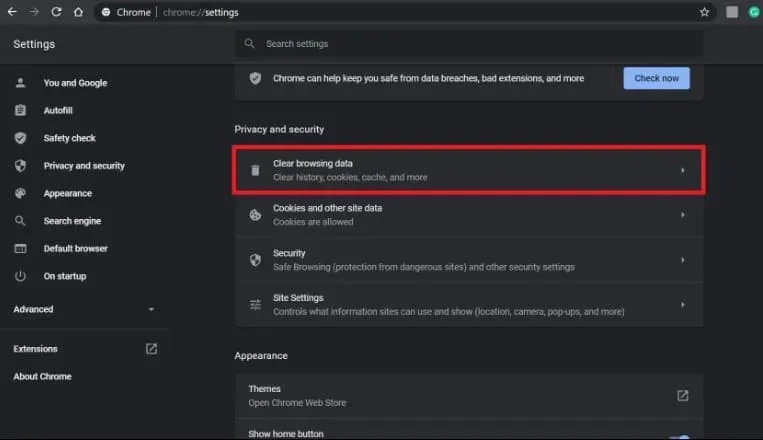
4. Valitse haluamasi aikaväli Yleiset-välilehdeltä.
5. Valitse Selaushistoria, Evästeet, muut sivuston tiedot ja Välimuistissa olevat kuvat ja tiedostot valitsemalla asianmukaiset ruudut.
6. Napsauta lopuksi Tyhjennä tiedot -painiketta.
Käynnistä sen jälkeen Chrome-selain uudelleen. Tarkista, onko ongelma ratkaistu.
Tarkista Internet-yhteytesi
Hidas tai epävakaa Internet-yhteys voi helposti aiheuttaa monia ongelmia. Joten yritä saada nopea ja vakaa yhteys.
On myös tärkeää tarkistaa, onko IP-osoitteessasi ongelma. Varmista, että Internet-palveluntarjoajasi lisää tiedonsiirtonopeutta tai muuttaa IP-osoitettasi.
Päivitä selain
Päivitä Chrome-selain manuaalisesti kerran kuukaudessa. Ongelmia sivun tai verkkosovelluksen lataamisessa voi ilmetä, jos selaimesi on vanhentunut tai vaurioitunut.
1. Avaa Google Chrome. Napauta Valikko näytön oikeassa yläkulmassa.
2. Siirry nyt kohtaan ”Asetukset”. Valitse vasemmalla Tietoja Chromesta.
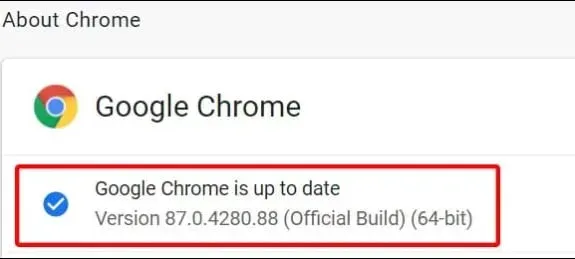
3. Saat ilmoituksen, kun päivityksiä on saatavilla. Päivitys ladataan ja asennetaan automaattisesti.
4. Jotta muutokset tulevat voimaan, sulje Chrome-selain ja käynnistä se uudelleen.
Yritä kirjautua ulos ja takaisin sisään
Voit yrittää kirjautua ulos EA-tililtäsi. Tämän jälkeen kirjaudu sisään uudelleen. Tämän vaiheen suorittaminen korjaa muutaman kaatumisen tai ongelman.
Tilin sitomisessa tai palvelimen valinnassa voi myös olla ristiriitoja, mikä voi johtaa tällaisiin ongelmiin.
Tarkista Chrome-laajennukset
On myös suositeltavaa tarkistaa asennetut Chrome-laajennukset PC:lle. Koska laajennusongelmat voivat aiheuttaa useita ristiriitoja verkkoversiosivuja tai sovelluksia käynnistettäessä.
Näin:
1. Avaa Chrome-selain. Nyt voit avata valikon napsauttamalla selaimen oikeassa yläkulmassa olevaa valikkoa.
2. Valitse avattavasta luettelosta Lisää työkaluja viemällä hiiren osoitin sen päälle.
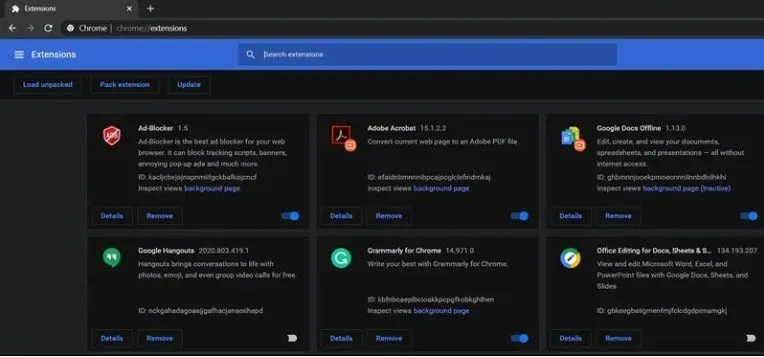
3. Valitse sitten Laajennukset. Ja jokainen laajennus on poistettava käytöstä yksitellen.
4. Kun prosessi on valmis, sulje selain. Tämän jälkeen käynnistä se uudelleen.
Varmista, että FUT 23 Companion -sovellus on ajan tasalla.
Mobiililaitteesi App Store- tai Play Store -sovelluksen on oltava auki.
Varmista, että myös FUT 23 Companion -sovellus on ajan tasalla. Sinun on asennettava uusin päivitys, jos se on saatavilla.
Asenna FUT 23 Companion -sovellus uudelleen.
FUT 23 Companion App -sovelluksen asennuksen poistaminen ja uudelleenasentaminen voi olla hyödyllistä, jos mikään muu menetelmä ei toiminut sinulle.
Varmista, että FIFA 23 Web App toimii, ja tarkista sitten, onko se korjattu.
Viimeiset sanat
Sinun tulee seurata virallista EAFIFADirect-kahvaa Twitterissä, jos tarvitset lisää päivityksiä ja raportteja. Ja jos tarvitset lisää apua, voit myös lähettää lipun EA:n ohjekeskusteluryhmään. Luo lippu, jotta pelin kehittäjät voivat tutkia ongelmaa perusteellisesti.



Vastaa